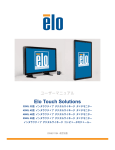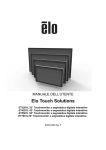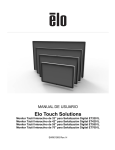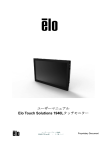Download 2 - Elo Touch Solutions
Transcript
ユーザーマニュアル Elo Touch Solutions ET3201L 32型 型 ET4201L 42型 型 ET5501L 55型 型 ET7001L 70型 型 インタラクティブ インタラクティブ インタラクティブ インタラクティブ デジタルサイネージ デジタルサイネージ デジタルサイネージ デジタルサイネージ SW601999 改訂F版 タッチモニター タッチモニター タッチモニター タッチモニター Copyright © 2014 Elo Touch Solutions, Inc. 無断複写・転載を禁じます。 事前にElo Touch Solutions, Inc.社の許可書を取得しないで、本書のいかなる部分を電子、磁気、光学、化 学、手動などで複製、送信、転写、情報検索システムに記録、あるいはいかなる言語あるいはコンピュー ター言語などへの翻訳などは、いかなる形態あるいはいかなる方法でも禁止されています(但し、必ずし もこれらに限定されません)。 責任放棄声明 この文書に記載された情報は、予告なしに変更されることがあります。Elo Touch Solutions, Inc. 及びその 関連会社(まとめて、「Elo」と呼ぶ)では本書の内容に関して明言あるいは保証、特に、特定目的の暗黙 の商品性あるいは適切性の保証はしません。TE は時折本書記載内容を改訂あるいは変更する権利を有し ており、その際、TE はそのような改定あるいは変更に関する通知をする責任はありません。 登録商標承認 AccuTouch、CarrollTouch、Elo、Elo(ロゴ)、Elo Touch、Elo Touch Solutions、Elo TouchSystems、 IntelliTouch、iTouch、SecureTouch、TouchTools、VuPoint はElo およびその関連会社の商標です。 WindowsはMicrosoft Corporationの商標です。 ユーザーマニュアル – インタラクティブ デジタルサイネージ SW601999 改訂 F 版 2/ 36 ページ もくじ 第1章 章 – はじめに ........................................................................................ 4 第2章 章 – 開梱 ............................................................................................... 5 第3章 章 – タッチモニターのインストール ..................................................... 6 第4章 章 – 取り付け ........................................................................................ 9 第5章 章 – 操作 ............................................................................................. 13 第6章 章 – 技術サポート ............................................................................... 28 第7章 章 – 安全&保守 安全 保守 .................................................................................... 29 第8章 章 – 規制情報 ...................................................................................... 30 第9章 章 – 保証情報 ...................................................................................... 35 ユーザーマニュアル – インタラクティブ デジタルサイネージ SW601999 改訂 F 版 3/ 36 ページ 第1章 – はじめに 製品説明 お買い上げのインタラクティブ デジタルサイネージ(IDS)タッチモニターはEloタッチソリューション の信頼できる性能と、タッチスクリーン技術とディスプレイデザインの最新開発をあわせたものです 。このような機能を組み合わせることによってユーザーとタッチモニター間で情報が自然に流れるよ うになります。 本タッチモニターは24ビットカラー、アクティブマトリックス薄膜トランジスタ、デジタルサイネー ジLCDパネルを組み込み、優れたディスプレー性能を提供しています。フルHD解像度1920x1080は 画像や映像の表示に適しています。LCDモニタの性能を強化するその他の機能としてプラグ&プレー の互換性、内蔵スピーカーとヘッドホンの出力能力、オンスクリーン表示(OSD)制御用リモート、 IDSコンピュータモジュール群があります。 コンピュータモジュールはモニタ裏面のベイにスライドするように設計されており、モニタのフォー ムファクターに影響したり余分にケーブルを必要としたりしません。IDSタッチモニターはIDSオー ルインワンTouchComputerに変わります。 注意事項 装置をより長く使用してユーザーの安全性に関する危険を防止するため、本取扱説明書の全ての警告 、注意、保守手順を遵守してください。タッチモニターの安全性については第8章を参照してくださ い。 健康や安全のために、タッチモニターを持ち上げたり移動する際には少なくても2名以上(ET7001L モデルの場合は4名)で取り扱うように強くお勧めします。 本説明書にはIDSタッチモニタとコンピュータモジュール(任意)の適切なセットアップと保守に関 する大切な情報が記載されていますので、特に、インストール、取り付け、操作の章をよくお読みに なってから、タッチモニタとコンピュータモジュールをセットアップして電源を入れてください。 ユーザーマニュアル – インタラクティブ デジタルサイネージ SW601999 改訂 F 版 4/ 36 ページ 第2章 – 開梱 インタラクティブ デジタルサイネージタッチモニターの開梱 デジタルサイネージタッチモニターの開梱 IDSを開梱する際には、次のステップに従ってください。 1. 箱はラベルに従って正しい方向に置くようにしてください。プラスチック製のヒンジロッ クは「底面」に来るようにしてください。 2. 箱を開けて、プラスチック製のヒンジロック4個をすべて取り外してください。7001L装置 にはヒンジ付きプラスチック製ロックが6個あります。 3. ロックを外したら、箱の上ぶたを持ち上げて取り外します。 4. 上ぶたを取り外したら、IDSタッチモニターと同梱の付属品にアクセスできます。 ユーザーマニュアル – インタラクティブ デジタルサイネージ SW601999 改訂 F 版 5/ 36 ページ 第3章 – IDSタッチモニターインストール コネクターパネル & インターフェース 注記:健康や安全のために、タッチモニターを持ち上げたり移動する際に は少なくても2名以上(ET7001Lモデルの場合は4名)で取り行うことを強 くお勧めします。 EloではOSHA/NIOSHガイドラインに記載の安全に持ち 上げるためのテクニックを利用することをお勧めします。 以下の品が揃っているか、良い状態であるかを確認してください。 • IDSタッチモニター • ユーザーマニュアルCD • クイックインストールガイド • モニターに遠隔接続のOSD • ケーブル o HDMI、USB、北米用ケーブル、欧州/韓国用電源、英国用電源、アルゼンチン 用電源、台湾用電源、中国用電源、韓国用電源、日本用電源および日本用3ピン -2ピン変換アダプター 裏面底部(横方向から見た場合)のケーブルカバーを取り外して、タッチモニターのコネクターパネ ルにアクセスします。 コネクタパネルとインターフェースの図。OSD接続は赤です。 3201L/4201L/5501L/7001L モニター裏面I/O ポートとOSDリモートの図 リモートの図 モニター裏面 ポートと ヘッドホン出力 オーディオ入力 タッチ USB VGA 入力 HDMI 入力 AC 電源入力 ディスプレイ ポート入力 リモート OSD ユーザーマニュアル – インタラクティブ デジタルサイネージ SW601999 改訂 F 版 6/ 36 ページ 外部コンピューターとのIDSタッチモニター接続 タッチモニター接続 外部コンピューターとの 1. モニターとビデオ源の間をHDMI ケーブルで接続します。 2. モニターとコンピューターの間をUSBタッチケーブルで接続します。 3. お住まいの地域に適切な電力ケーブルを選択します。AC電源とタッチモニターの電 源入力コネクターを選択した電力ケーブルで接続します。 4. タッチモニターはオン状態で出荷されます。リモートOSDを使ってオンスクリーン表 示メニューにアクセスします。 ユーザーマニュアル – インタラクティブ デジタルサイネージ SW601999 改訂 F 版 7/ 36 ページ IDSタッチスクリーン技術ソフトウェアドライバのインストール タッチスクリーン技術ソフトウェアドライバのインストール EloタッチドライバとEloコンピュータモジュールのドライバパックはタッチモニターに同梱の CDから入手できます。 以下の場合にはElo Touch Solutions ウェブサイトwww.elotouch.com をご覧ください。 • ELO タッチドライバのアップデート • タッチドライバの追加情報 • タッチドライバのインストール詳細ガイド • その他のオペレーティングシステムのタッチドライバ IntelliTouch Plus装置はHID準拠ですが、タッチパネルのキャリブレーションが必要な場合は Eloドライバが必要です。 光装置はHID互換性なので、Eloタッチドライバは必要ありません。Eloタッチドライバがホス トコンピューターにインストールされている場合は、コントロールパネルを開けてこのドライ バを取り外してドライバを完全に取り除いてください。 ユーザーマニュアル – インタラクティブ デジタルサイネージ SW601999 改訂 F 版 8/ 36 ページ 第4章 – 取り付け 注記:健康や安全のために、タッチモニターを持ち上げたり移動する際には 少なくても2名以上(ET7001Lモデルの場合は4名)で取り行うように強くお 勧めします。 注記:表示面を下にして置くと 表示面を下にして置くと、モニターに傷つけてしまう可能性がありま 注記: 表示面を下にして置くと 、モニターに傷つけてしまう可能性がありま すのでそのようにしないようにしてください そのようにしないようにしてください。 。 すので そのようにしないようにしてください 取り付け一般情報 以下、横方向、縦方向、テーブルトップ・モードの3つの取り付け位置に対応しています。 最高のタッチ性能のために、モニーターが完全にサポートされているか、できる限り平らに なっているかを確認してください。 縦方向 ユーザーマニュアル – インタラクティブ デジタルサイネージ SW601999 改訂 F 版 9/ 36 ページ 横方向 テーブルトップ – テーブルトップモードの要件についてはTemperature Control(温度調節)の章 を参照してください。 ユーザーマニュアル – インタラクティブ デジタルサイネージ SW601999 改訂 F 版 10/ 36 ページ 背面ベースマウント 32型および42型モデルの場合: モニターの背面に4穴、400x400mmの取り付けパターンがあります。 VESA FDMI規格対応の取り付けコード:VESA MOUNT PER MIS-F、400、400、6MM 55型モデルの場合: モニターの背面に4穴、600x600mmの取り付けパターンがあります。 VESA FDMI規格対応の取り付けコード:VESA MOUNT PER MIS-F、400、400、6MM 70型モデルの場合: モニターの背面に4穴、400x400mmの取り付けパターンがあります。 VESA FDMI規格対応の取り付けコード:VESA MOUNT PER MIS-F、400、400、8MM 寸法図面については、www.elotouch.comを参照してください。 ユーザーマニュアル – インタラクティブ デジタルサイネージ SW601999 改訂 F 版 11/ 36 ページ 任意のスタンド(3201L/4201L用のみ) 用のみ)Elo PN: :E455084 任意のスタンド( 用のみ) ユーザーマニュアル – インタラクティブ デジタルサイネージ SW601999 改訂 F 版 12/ 36 ページ 第5章 章 – 操作 電源 タッチモニターをオン/オフにするには、タッチモニターの電源ボタンを一度押してください。コンピ ュータモジュールがインストールされている場合、コンピュータモジュールはモニターでもオンになり ます。 コンピュータモジュールやタッチモニターの電源を突然オフにするには、コンピューターの電源が切れ るまでタッチモニターの電源ボタンを押したままにします。 コンピュータモジュールの電源を丁寧にオフにするには、コンピュータモジュールオペレーティングシ ステムの平常の電源を切る手順に従ってください。 OSDリモートの電源表示盤LEDは以下の表に従って機能します。 TouchMonitor/コンピュータモジュールのステー コンピュータモジュールのステー OFF(オフ) SLEEP(スリープ) ON(オン) LED ステータス OFF(オフ) BLINKING(点滅) ON(オン) 装置がSLEEP(スリープ)やOFF(オフ)モードのときは電力消費量が低くなります。電力消費の仕 様詳細に関しては、 Elo ウェブサイトwww.elotouch.com の技術仕様を参照してください。 スクリーンをタッチすると、システムはMONITOR SLEEP(モニターのスリープ)モードから復帰しま す。 長期間使用しない場合は、AC電源ケーブルを外すと節電になります。 タッチモニターの最大電圧や周波数、電流は以下の電力定格表をご覧ください。 ET4201L ET5501L ET7001L 動作電圧範囲 動作周波数範囲 動作電流範囲 100 - 240Vac 100 - 240Vac 100 - 240Vac 50/60 Hz 50/60 Hz 50/60 Hz 3.6 – 1.5 A 2.1 - 5 A 2.1 - 5 A ユーザーマニュアル – インタラクティブ デジタルサイネージ SW601999 改訂 F 版 13/ 36 ページ IntelliTouchタッチスクリーン技術 タッチスクリーン技術 IntelliTouchおよびIntelliTouch Plusタッチスクリーンは必要な場合は、Eloドライバコントロールパネ ルのキャリブレーション機能を通して表示のビデオ画像に合わせて再度キャリブレーションできます 。 ビデオ源が回転しているときはIntelliTouch Plusモニターはキャリブレーションが必要です。 光学式タッチスクリーン技術 光学式タッチスクリーン技術 Windows 7コンピュータに接続の場合、タッチモニターは6点同時タッチに反応します。 投影型静電容量方式タッチスクリーン技術 Windows 7 コンピュータと接続すると、タッチモニターは10点同時タッチに対応します。 画像のジェスチャー: マルチタッチのモニターでは、以下のジェスチャーが可能です。 シングルタッチジェスチャーとその機能: スワイプ - ひとつの絵から別の絵にスワイプしたり、アイコンをドラッグする能力。 デュアルタッチジェスチャーとその機能: スワイプ – スクリーン上で指を動かす動作。 - ひとつの絵から別の絵にスワイプしたり、アイコンをドラッグする能力。 ピンチ¥拡大表示 - 写真の拡大 - スクリーン上に指2本置いて、指を近づけてズームインする。指を離してズームアウトする。 拡大表示前 拡大表示後 ユーザーマニュアル – インタラクティブ デジタルサイネージ SW601999 改訂 F 版 14/ 36 ページ 回転 – 写真は360°回転できます。 上記のジェスチャーに加えて、光学式装置は6点同時タッチに対応しているので3枚の絵を同時につ まんで拡大表示できます。 ビデオ LCDパネルのネイティブ解像度はその幅と高さがピクセル数で測定されます。 コンピュータの出力解像度がLCDパネルのネイティブ解像度に一致する場合に、LCDモニター に表示の画像が最高の状態でご覧いただけます。タッチモニターのネイティブ解像度について は、Eloウェブサイトwww.elotouch.comの表示仕様をご覧ください。他の解像度で作動するとビ デオ性能が低下するので、お勧めしません。 ネイティブ解像度以外の解像度で出力するコンピュータの場合、モニターはパネルのネイティ ブ解像度に画像を縮小拡大します。入力ビデオ解像度が小さい場合は入力画像をX軸やY軸に 「引き伸ば」してパネルに適合させます。入力ビデオ解像度が大きい場合は入力画像をX軸やY 軸に「圧縮」してパネルに適合させます。縮小拡大アルゴリズムの必至副産物は、コンピュー ターのビデオ画像を表示に合わせてモニターが縮小拡大したときに忠実性を失うことです。こ の忠実性の喪失は近距離で機能豊富な画像を閲覧するときに最も如実に現われます(例えば、 フォントが小さな文字を含む画像など)。 お求めのタッチスクリーンはビデオ調整を必要とする可能性はあまりありませんが、アナログ VGAビデオの場合、ビデオグラフィックカードの出力変化に対応するには、ユーザーがOSDを 通して調整してタッチモニターの表示画像の質を最適化する必要があります。これらの調整は タッチモニターに「保存」されます。さまざまなビデオモードのタイミングを調整する必要性 を減らすために、モニターがビデオ業界で最も一般的なビデオタイミングのモードに正しく縮 小拡大して表示されます。 ユーザーマニュアル – インタラクティブ デジタルサイネージ SW601999 改訂 F 版 15/ 36 ページ RJ45接続に接続のオンスクリーンディスプレイ( 接続に接続のオンスクリーンディスプレイ(OSD) ) 接続に接続のオンスクリーンディスプレイ( OSDリモートには5つのOSDボタンがあります。LEDライトはモニターの現在の状態を表示します。 以下は指定ボタンに関係する機能です。 ボタンとその機能は以下の表の通りです。 ボタン OSD が表示されていないときの機能: Menu OSD の主要メニューを表示する (メニュー) 前の OSD メニューに戻る オーディオ/ビデオパラメターメニューを表 示する 選択したパラメター値を減らす/前のメニュ ー項目を選択する 選択したパラメター値を増やす/次のメニュ ー項目を選択する 調整パラメターを選択する/サブメニューを 選択して入力する モニターの電源 モニターの電源状態をトグルする OSD オーディオ源サブメニューを表示する ビデオ源を変更するホットキー* Select (選択) OSD が表示されているときの機能: *ユーザーはホットキーで入力ビデオ源を素早く変えることができます。ユーザーが間違ってこのキ ーを押した場合は、メニューボタンを素早く押してビデオ源の変更をキャンセルします。 OSDボタンを使って入力ビデオの上に表示するオンスクリーンのグラフィカル・ユーザー・インター フェースを制御し、以下の表示パラメターの直感的調整が可能になります。 ユーザーマニュアル – インタラクティブ デジタルサイネージ SW601999 改訂 F 版 16/ 36 ページ パラメター Main Menu メインメニュー) (メインメニュー メインメニュー Video Menu (ビデオ ビデオメニュー ビデオメニュー) メニュー Video Source (ビデオ源 ビデオ源) ビデオ源 利用可能調整 ビデオ設定、オーディオ設定、色設定などその他の設定を選択できる。 このメニューにはビデオ源、輝度、コントラスト、黒レベル、鮮明さ、アスペクト比 がある。 ユーザーが利用可能なビデオ源に替えることができる。 ユーザーはミュート設定を切り替えたり、内蔵スピーカーやヘッドフォンの音量を調 Audio Menu 整できる。 オーディオメニュー (オーディオ オーディオメニュー) メニュー 初期設定:音声がミュートでない、音量は50。 色調節と色嗜好のメニューを表示。 Color Menu (色 色メニュー) メニュー HDMI VGA Port (VGA ポート) ポート HDMI ビデオがモニターに表示される。 VGA ビデオがモニターに表示される。 Display Port (表示ポート 表示ポート) 表示ポート DisplayPort ビデオがモニターに表示される。 Elo Computer Module ECM DP – DisplayPort は、Elo コンピュータモジュールの標準ビデオ出力である。 (Elo コンピュータモジ HDMI ビデオ入力が見つかったら、ビデオ源を切り替えることができる。 ュール) ュール モニターはアクティブビデオを VGA、DisplayPort、HDMI、コンピュータモジュール からスキャンし続ける。この調整によってどの入力ポートを表示するかを選択する。 Video Source EloコンピュータモジュールあるいはIntel OPS コンピュータモジュールが検知される (ビデオ源 ビデオ源) ビデオ源 と、ビデオの優先権は外部源の前にそのコンピュータモジュールに与えられる。 Brightness モニターの輝度を増減する。 (輝度 輝度) 輝度 初期設定:65 Contrast モニターのコントラストを増減する。 (コントラスト コントラスト) コントラスト 初期設定:50 ユーザーは横位置、縦位置、クロック、フェーズを変更できる。 VGA Settings (VGA設定 設定) VGAを選択すると、自動調整機能を使用できる。 設定 表示画像の鮮明さを調整する。 Sharpness(鮮明さ (鮮明さ) (鮮明さ 初期設定:鮮明さ調整なし 入力源の割合がパネルのネイティブ比と同じ場合は鮮明さ機能は無効になる。 尺度法をFill Screen(スクリーンに合わせる)とFill to Aspect Ratio(縦横比に合わせる) に切り替える。 Aspect Ratio (アスペクト比 アスペクト比) アスペクト比 Fill Screen(スクリーンに合わせる) – 入力ビデオのX寸法とY寸法(必要に応じて上) をネイティブ解像度の表示に縮小/拡大する。 Fill Aspect Ratio – 横方向位置と入力ビデオとのアスペクト比が16:9より小さいことを仮 定し、Y解像度を表示するために入力ビデオのY寸法(必要に応じて上下)を縮小/拡大 し、アスペクト比を維持するためにX寸法を縮小/拡大する(左右の同等の黒バーで残りの ディスプレイを満たす)。 - 入力源の割合がパネルのネイティブ比と同じ場合はこの機能は無効になる。 直接出力 - 入力源と出力源が同じの場合は画像はスクリーンの中心に表示される。拡大 縮小はできない。 このオプションを切り替えるときに再度、キャリブレーションが必要な場合がある。 ユーザーマニュアル – インタラクティブ デジタルサイネージ SW601999 改訂 F 版 17/ 36 ページ Light Sensor (光センサー) Auto Adjust (自動調整 自動調整) 自動調整 Clock クロック) (クロック クロック Phase(位相 位相) 位相 H-position (水平位置 水平位置) 水平位置 V-position (垂直位置 垂直位置) 垂直位置 Black Level 黒レベル) (黒レベル 黒レベル Color Temperature (色温度 色温度) 色温度 Audio Source (オーディオ源 オーディオ源) オーディオ源 Color Adjust (色調節 色調節) 色調節 Color Preference (色選好 色選好) 色選好 Other Menu (その他の その他のメニュー その他のメニュー) メニュー OSD Timer (OSD タイマー) タイマー 光センサーはオン/オフに切り替えることができる。光センサーが無効のときは輝度を手 動で変更できない。 入力アナログ VGA ビデオシグナルにシステムクロックを自動的に調整し、水平位置、垂 直位置、クロック、位相メニュー項目に影響を及ぼす。 HDMI ビデオあるいはコンピュータモジュールを使用する場合は該当しない。 パネルのピクセルドットクロックの微調整をする。 HDMI/DisplayPort ビデオあるいはコンピュータモジュールを使用する場合は該当しな い。 パネルのピクセルドットクロック位相の微調整をする。 HDMI/DisplayPort ビデオあるいはコンピュータモジュールを使用する場合は該当しな い。 1 ピクセルごとに画像を表示部の水平に移動する。 初期設定:中心 HDMI/DisplayPort ビデオあるいはコンピュータモジュールを使用する場合は該当しな い。 1 ピクセルごとに画像を表示部の垂直に移動する。 初期設定:中心 HDMI/DisplayPort ビデオあるいはコンピュータモジュールを使用する場合は該当しな ユーザーは標準、黒レベルオフセット値5%、10%、15%から選択できる。 色の飽和レベルは選択した黒レベルオフセットによって変化する。 ビデオ源がVGAのときは利用できない。 表示の色温度を選択する。利用可能の色温度は 9300K、7500K、6500K、5500K、および ユーザー定義。ユーザー定義のオプションが選択されたら、スケール 0 から 100 の個々 の R/G/B ゲインを変更してユーザーが色温度を変更できる。 初期設定:R/G/B ゲインのユーザー定義をすべて 100 に設定する。 ユーザーがオーディオ源を選択できる。From Video Source(ビデオ源)、Line In(ライ ン入力端子)、ECM Line-in(ECM入力端子)(ECMが検知されたときだけ利用可能)か ら選択できる。 コンピュータモジュールがコンセントにつながっていなくて、ビデオ源が HDMI の場合 は、オプションはライン入力端子と HDMI である。 このメニューでは色温度メニューを選択したり、色彩/飽和度を変更できる。 色温度は標準の色選好モードだけで使用できる。色彩/飽和度は残りの色嗜好で使用でき る。 ユーザーの好みによって標準モード、ムービーモード、写真モードから選択できる。 ユーザーは Movie, Gaming and Photo(映画、ゲーム、写真)モードで色相と飽和を変更 できる。 初期設定:写真 OSD メニュー:ここから水平位置、垂直位置、OSD タイマーに変更できる。 言語設定を変更できる。 初期設定の呼出:プリセットの標準にシステムを戻す。 情報:モニターやシステムの情報を表示する。 MDC プロトコル:ユーザーは MDC ユーティリティの DDC/CI および RS232 モードから 選べる。 サポート/ヘルプ:ヘルプやサポートの情報を提供する。 システム温度:システム温度の情報を提供する。Elo コンピュータモジュールが挿入され ていれば、温度情報を表示するセコンダリラインがある。 この調整によって最後に押したボタンから OSD が閉じるまでのタッチモニターの待機時 間を調整する。調整可能範囲は 5 ~60 秒。 初期設定:15 ユーザーマニュアル – インタラクティブ デジタルサイネージ SW601999 改訂 F 版 18/ 36 ページ OSD Language (OSD 言語) 言語 OSD H-Position (OSD 水平位置) 水平位置 OSD V-position (OSD 垂直位置) 垂直位置 Recalling Defaults (初期設定に戻る 初期設定に戻る) 初期設定に戻る MDC Protocol (MDC プロトコル) プロトコル Tabletop (テーブルトップ テーブルトップ) テーブルトップ Information (情報 情報) 情報 Monitor Information (モニター情報 モニター情報) モニター情報 OSD 情報を表示する言語を選択する。選択言語:英語、フランス語、イタリア語、ドイ ツ語、スペイン語、簡体字中国語、繁体字中国語、日本語。 初期設定:英語 OSD の位置を表示部の左右に移動する。 初期設定:50(中心) OSD の位置を表示部の上下に移動する。 初期設定:50(中心) 「Recalling Defaults(初期設定に戻る)」を選択すると OSD 調整可能パラメター(OSD Language(OSD 言語)と OSD Position(OSD 位置)を除く)とプリセットビデオモー ドのタイミングを工場初期設定値に回復する。 このメニューでユーザーはシリアルプロトコルと DDC/CI プロトコルに切り替えること ができる。 DDC/CI プロトコルはビデオ信号を通してホストコンピューターの通信に使用する。 Tabletop Thermal Protection Mode(テーブルトップ熱保護モード)設定を有効/無効にす る。 モニター情報、システム温度、ヘルプ/サポートのオプションを表示する。 このメニューでは何も調整できない。 タッチモニターモデルとモニター/TouchScreenシリアル番号情報を表示する。 System Temperature ビデオカードの実時間温度を表示する。 (システム温度 システム温度) システム温度 注記:ドッキングボードとCPUセンサーの温度はコンピュータモジュールがこれらの機 能を支援する場合のみ使用できる。 Help & Support (ヘルプ ヘルプ/サポート ヘルプ サポート) サポート Elo Touch Solutionsの連絡先情報を表示する。 OSDを通して調整したすべてのタッチモニターは入力したらすぐに自動的に記憶されます。この機能 によって、タッチモニターのプラグを外したり、電源をオン/オフにするたびに電源異常があっても、 リセットする必要がなくなります。 OSDおよび電源ロックアウト および電源ロックアウト 「Menu(メニュー)」と「>」ボタンを1秒間同時に押し続けると、OSDロック機能が有効/無効にな ります。OSDロックが有効化されると、Menu(メニュー)、Up(上へ)、Down(下へ)あるいは Select(選択)キーを押してもシステムに何の影響もありません。 「Menu(メニュー)」と「<」ボタンを1秒間同時に押し続けると、パワーロック機能が有効/無効に なります。パワーロックが有効化されると、電源スイッチを押し続けてもシステムに何の影響もあり ません。 ユーザーマニュアル – インタラクティブ デジタルサイネージ SW601999 改訂 F 版 19/ 36 ページ オーディオ タッチモニターのライン入力端子、タッチモニターHDMI、タッチモニターDisplayPort、コンピュー タモジュールのライン入力端子、あるいはコンピュータモジュールHDMIまたはDisplayPortポートの オーディオはタッチモニターの内臓スピーカーで再生できます。詳細は「音源」OSDパラメターを参 照してください。ヘッドホンがヘッドホンの出力ジャックに接続している場合、内蔵スピーカーはオ フになり、オーディオはヘッドホンから再生されます。 スピーカーの音量とミューティング、ヘッドホンの出御クはOSDで制御します。 MDC機能 機能 (リモートモニタ・アプリケーション用) タッチモニターにはホストアプリケーションからリモートアクセスする機能があります。これはMCD (Multiple Display Control )コマンドセットを使用して行います。IDS Utilities Suiteをインストール すると、ユーザーはこのアプリケーションを通してモニターと通信できます。ホストアプリケーショ ンはさまざまな異なる指示を送信でき、IDS 01 シリーズタッチモニターで実行できます。詳細につ いては、ユーティリティスイートのユーザーガイドを参照してください。詳細については、ユーティ リティスイートのユーザーガイドを参照してください。 RFID機能 機能 3201L および4201L 装置の場合: モニター内には埋め込み型RFIDアンテナがあります。RFID機能を可能にするには、RFIDリーダーモ ジュール(www.elotouch.comで入手可能)をインストールして埋め込み型モニターアンテナに接続し てください。 ハードウェアやソフトウェアの適切なインストール技術については、RFID周辺機器の インストールガイドを参照してください。 5501L ならびに 7001L装置の場合、外部周辺機器キットをEloから入手できます。 読み込み可能 RFID プロトコルのリスト: · ISO-14443-A · ISO-14443-B · ISO-15693 RFIDはP2Pアプリケーションと読み込み/書き込み機能を特長としています。 RFIDアンテナの場所は以下の矢印で表示されています。RFIDタグはベゼルから最高40mm離れ た場所から読み込みできます。 ユーザーマニュアル – インタラクティブ デジタルサイネージ SW601999 改訂 F 版 20/ 36 ページ 最高の性能を表示するには、タグをアンテナを含むベーゼル領域に直接タッチしてください。 ドライバのインストール Eloコンピュータモジュール(ECMG2-i3 あるいは i5)には必要な全ドライバがあらかじめイ ンストールされています。 必要なドライバはオンラインwww.elotouch.comで得ることができます。ドライバを同梱のCDからイ ンストールするには、外付けCD-Romドライブが必要です。 ノーオペレーティングシステム(OS)装置の場合、ドライバは付随のドライバCDに入っており、 www.elotouch.comでも入手できます。 Windowsオペレーティングシステムの場合 コンピュータが起動した後、次の指示に従ってドライバをインストールしてください。 - 外付け CD-Rom ドライブをモニターにインストールしてコンピュータをオンにする。 ドライバ CD を挿入する。 OS が起動したら、「 My Computer(マイコンピュータ)」を右クリックする。 Manage(管理)をクリックする。 Device Manager(デバイスマネージャー)をクリックする。 警告ラベルがあるデバイスのひとつを強調表示して「Update Driver(ドライバのアップデー ト)」をクリックする。 「Browse My Computer for Driver Software(マイコンピュータでドライバソフトウェアを検 索)」をクリックする。 CD-Rom ドライブへのパスを選択して「Next(次へ)」をクリックする。 装置のソフトウェア部品をインストールして次の装置に進む。 警告ラベルがあるすべての装置にこれを実行する。 Mac OS Xの場合、ドライバはシステムがモニターに接続されると自動的にインストールされます。 ドライバに関する情報を見つけるには次に従ってください。 ユーザーマニュアル – インタラクティブ デジタルサイネージ SW601999 改訂 F 版 21/ 36 ページ 注記:Elo Touch Solutions Touchmonitor IDはタッチ技術によって異なります。 Mac OS Xの場合: - ターミナルウィンドウを開き、ハードウェアの下でUSBを選択します。以下のようなスク リーンが表示されます。使用可能なUSB装置が表示されます。 タッチ対応のUbuntuバージョンの場合: - ターミナルウィンドウを開き、命令に従って「lsusb」とタイプします。以下のようなスク リーンが表示されます。利用可能なUSB デバイスが表示されます。 ユーザーマニュアル – インタラクティブ デジタルサイネージ SW601999 改訂 F 版 22/ 36 ページ 温度調節 IDS 01シリーズのモニターには温度センサーが内蔵されており、ユーザーがリアルタイムで 温度を読むことができます。この温度はOSDメニューのOther Menu(その他のメニュー) ► Information(情報) ► System Temperature(システム温度)の順にクリックして表示します。モ ニターが作動温度範囲よりも高い温度を検知すると、モニターは「Thermal Protection Mode (熱保護モード)」になります。このモードによって作動温度範囲外になっても短い時間で あればモニターを使用できます。 ビデオボード温度表示のOSDの例 モニータがThermal Protection Mode(熱保護モード)になると、バックライドの輝度を減ら し装置内温度を作動温度範囲にします。このモードでは輝度を増やすことはできません。内 部温度が5分以上Thermal Protection Mode(熱保護モード)の温度以下になると、通常の操 作が再会されます。モニータが入るThermal Protection Mode(熱保護モード)のOSD温度は 以下の表に表示されています。 Thermal Protection Mode(熱保護モード)が有効になると、以下のアイコンがメインメニュ ーと輝度メニューに表示されます。これはThermal Protection Mode(熱保護モード)がアク ティブになっていることを意味します。 熱保護モードのアクティブを示すアイコン ユーザーマニュアル – インタラクティブ デジタルサイネージ SW601999 改訂 F 版 23/ 36 ページ 熱保護モードのアイコンはメニューの左右どちらかの上角に表示され、熱保護モードが アクティブになっていることを意味します。 Thermal Protection Mode Step 2(熱保護モードステップ2)が有効になってから温度が上昇 し続けた場合、60秒以内にモニターの電源を切るように指示が表示されます。60秒以内に手 動でシステムの電源を切らない場合、自動的にタッチモニターの電源が切断され、モニターの 永久的損傷を防止します。以下の表は自動切断温度を表示します。 注記:これは極端な状況の場合のみ有効になります。 Portrait and Landscape Mode( 横方向/縦方向モード) モニターのサイズ ET32/4201L ET5501L ET7001L 熱保護モード (°C) ステップ1 60 56 50 熱保護モード (°C) ステップ2 65 61 55 自動切断温度 (°C) 70 65 63 熱保護モードのステップ1または2が有効になった場合、 モニターのOSD温度が以下の表の 数値以下になった後にフル稼働で再開されます。必ず、この温度を5分以上維持するようにし てください。 モニターのサイズ ET32/4201L ET5501L ET7001L 熱保護モード ステップ1 無効 (°C) 55 53 45 ユーザーマニュアル 熱保護モード ステップ2 無効(°C) 60 56 50 – インタラクティブ デジタルサイネージ SW601999 改訂 F 版 24/ 36 ページ 熱保護モードステップ2に達して、内部温度をまずステップ1の温度に下げなければならない 場合は熱保護モードステップ1を無効にする数値にまでステップ1の温度を下げてください。 ET4201Lモニター(輝度100%)の熱保護モード例: ステップ1:OSD = 60、輝度 = 80% OSDの温度が55°Cあるいはそれ以下に5分間維持されると、通常の操作が再開でき ます。 ステップ2:OSD = 65、輝度 = 72% OSDの温度が60°Cあるいはそれ以下に5分間維持されると、ステップ1に戻ります。 モニータの内部温度が上昇し続ける場合は、モニターはOSD = 70°Cで切断されます。 テーブルトップモード 必要条件: 1. 装置をテーブルトップ位置に配置する時は必ず、OSDのテーブルトップモード機能を 有効にしてください。 2. 必ず、モニターの下に冷却方法を取り付けて、モニターが加熱し過ぎないようにして ください。取り付けモードの熱推奨事項に関する詳細情報については、Eloウェブサイ ください。 トをご覧ください。 注記: テーブルトップモード位置のモニターに不具合が起きた場合は保証は無効になります。 また、テーブルトップモード機能は適切な冷却方法が取り付けられないと有効になりません。 モニータがテーブルトップモードのときは、熱保護のステップは異なります。このような場合 の OSD値は以下の表に掲載されています。 モニターの サイズ ET32/4201L ET5501L ET7001L 熱保護モード 有効 (°C) ステップ1 60 57 59 熱保護モード 有効 (°C) ステップ2 65 61 64 ユーザーマニュアル 熱保護モード 有効 (°C) ステップ3 70 n/a 69 自動切断温度 (°C) 75 65 74 – インタラクティブ デジタルサイネージ SW601999 改訂 F 版 25/ 36 ページ Intelligent Brightness Control(明るさ自動調整) (明るさ自動調整) IDS 01タッチモニターには光センターを搭載しており、モニターを取り囲む周囲の光レベルに よってスクリーンの輝度を調整します。Intelligent Brightness Control(明るさ自動調整)機能 は次の曲線を基にしています。 ET3201L: Brightness 明るさ vs 対Ambient 周囲の光 Light 120 100 明るさ 明るさ Brightness 80 60 40 20 0 0 20 40 60 80 100 120 140 160 180 200 220 240 260 280 300 320 340 360 Ambient Light (nits) 周囲の光(装置) ET4201L 明るさ 対 周囲の光 120 100 80 明るさ 60 40 20 0 0 60 100 140 190 220 250 300 350 360 370 400 420 440 460 480 500 周囲の光(装置) ユーザーマニュアル – インタラクティブ デジタルサイネージ SW601999 改訂 F 版 26/ 36 ページ ET5501/ET7001L 明るさ 対 周囲の光 120 100 明るさ 80 60 40 20 0 0 50 70 90 150 200 250 275 300 350 400 410 420 430 460 480 500 周囲の光 注記: 熱保護モードが有効になると、Intelligent Brightness Control(明るさ自動調整)機能が温度調節 の章に記載の制限内で作動します。 ビデオファームウェアのアップグレード IDS 01シリーズのタッチコンピューターは外部コンピューターで使用するためにビデオファー ムウェアをアップグレードできます。ビデオファームウェアのアップグレードの仕方について は Eloカスタマーサービスにお問い合わせください。 ユーザーマニュアル – インタラクティブ デジタルサイネージ SW601999 改訂 F 版 27/ 36 ページ 第6章 – 技術サポート タッチモニターの不具合がある場合、以下の提案を参照してください。 不具合が直らない場合は、最寄のディーラーか、Elo Touch Systemsカスタマーサービスまでご連絡ください。 よくある問題の解決方法 問題 提案トラブルシューティング システムを作動させてもタッチモニタ-が起動 AC電源ケーブルが正しく接続しているか確認してくださ しない い。AC電源が機能しているか確認してください。 AC電源ケーブルを切断し、コンピュータモジュールが正 システムをオンにしてもコンピュータモジュー しくインストールされているか確認してください。AC電 ルが反応しない 源ケーブルを再度接続してください。 OSDを使って輝度を増やしてください。OSDを使ってコ モニターの文字がぼやけて見える ントラストを増やしてください。 電源表示盤LEDが点滅していれば、モニターかコンピュ ータモジュールがスリープモードです。キーを押したり モニターが空白状態になる マウスを動かしたりタッチスクリーンにタッチして画像 が表示されるか確認してください。 モニターに「許容範囲外」が表示される コンピューターの解像度/タイミングを調整して、Eloウェ ブサイトwww.elotouch.comに表示のタッチモニターの許 容範囲内になるように設定してください。 タッチの機能が作動しない タッチ機能が作動しない コンピューターあるいはEloコンピュータモジュールに最 新のドライバがインストールされているか確認してくだ さい。 光装置の場合はすべてのEloドライバを外してコンピュー ターを再起動してください。詳細はセットアップの章を 参照してください。 技術サポート オンラインのセルフヘルプについては、www.elotouch.com/go/websupport をご覧ください。 技術サポートについては、www.elotouch.com/go/contactsupport をご覧ください。 世界中の技術サポートに関する電話番号については、本ユーザーマニュアルの最後のページをご覧ください。 ユーザーマニュアル – インタラクティブ デジタルサイネージ SW601999 改訂 F 版 28/ 36 ページ 第7章 – 安全 & 保守 安全 感電の危険を避けるため、以下の安全上の注意事項に従ってください。また、タッチモニターあるい はコンピュータモジュールはユーザーが修理できるものではありませんので分解しないでください。 絶対に塞いだり物を通気孔スロットに挿入したりしないでください。 タッチモニターは3芯式接地電源コードを装備しており、電源コードのプラグはアース付きコンセント のみに対応します。この目的で構成されていないコンセントにプラグを接続したり変更したりしないで ください。破損した電源コードは使用しないでください。ELOタッチモニターに付いて来る電源コード だけを使用してください。許可のない電源コードを使用すると、保証を無効にする場合があります。 Elo Touch Solutions ウェブサイト www.elotouch.com の装置の仕様書に記載の特定環境条件を 維持するように実行してください。 輸送/保存の環境条件 輸送 保存の環境条件 温度: 横位置/縦位置モード: 作動 保存/運送 0°C ~ 40°C -20°C ~ 50°C テーブルトップモード: 作動温度(高度とは無関係): 0°C ~ 35°C 非作動温度(高度とは無関係):-20°C ~ 50°C 湿度(結露なし): 作動 保存/運送 20% ~ 80% 10% ~ 95% 高度: 作動 保存/運送 0 ~ 658m 0 ~ 12,192m ユーザーマニュアル – インタラクティブ デジタルサイネージ SW601999 改訂 F 版 29/ 36 ページ お手入れ/お取り扱い お手入れ お取り扱い タッチモニターが最適レベルで機能するように以下の点に従ってください。 • • • • • クリーニングの前に AC 電源ケーブルを外してください。 表示ユニットのキャビネットをクリーニングする際には、中性洗剤で軽く湿らせた布を利用して ください。 液体がタッチモニターの内側に入ったり上面にかかったりしない、十分に注意してください。液 体が内側に入ってしまった場合は、資格があるサービス技術者に点検してもらってからもう一度 電源を入れてください。 スクリーンの表面を傷つけることがあるので、布やスポンジで拭かないでください。 タッチスクリーンをクリーニングする際は、窓ガラス用洗剤かガラス磨きスプレーをきれいな布 やスポンジにつけて使用してください。絶対に、洗剤を直接タッチスクリーンにスプレーしない でください。アルコール(メチル、エチル、イソプロピル)、シンナー、ベンジン、研磨剤など を使用しないでください。 電気装置および電子装置の破棄(WEEE)指令 電気装置および電子装置の破棄( )指令 欧州連合では本ラベルは「本製品は家庭廃棄物として処理してはならない」という意味です。修 理やリサイクルのために適切な施設で処理してください。 Eloは世界の特定地域でリサイクルの協定を締結しました。これらの協定に関する詳細につ いては次をご覧ください:http://www.elotouch.com/AboutElo/ewaste-program/ ユーザーマニュアル – インタラクティブ デジタルサイネージ SW601999 改訂 F 版 30/ 36 ページ 第8章 – 規制情報 I. 電気安全情報: メーカーのラベルに記載の電圧、周波数、電流などの要件を必ず順守してください。規定の 電源と異なったものを接続するなど要件に従わない場合、不適切な稼動、装置への損傷、火 災の原因を招く恐れがあります。 本装置内にはユーザーが修理できる部品はありません。本装置が生じる危険電圧があり、安全 上の問題を招く恐れがあります。修理は資格があるサービス技術者のみが行ってください。 装置を主電源に接続する前のインストールについてご質問がある場合は、資格のある電気技 師またはメーカーにお問合せください。 II. 放射および電磁波耐性情報 米国内のユーザーに対する通知:本装置はFCC規則第15章に定められたクラスAデジタル装 置に関する規制要件に基づいて所定の試験が実施され、これに適合するものと認定されてい ます。これらの規則要件は、住宅で設置した場合に有害な妨害から妥当に保護するためのも のです。指示に従って本装置を取り付け、使用しなかった場合、電磁波を発生・使用し、外 部に放射することがあり、無線通信に有害な混信を招く恐れがあります。 カナダのユーザーに対する通知:本装置はカナダの業界によって無線妨害規制で定められた デジタル装置から放出される電波雑音に関するクラスAに適合しています。 欧州連合のユーザーに対する通知:装置に付属の電源コードと相互接続ケーブルだけを使用 してください。規定のコードやケーブル以外を使用すると下記の規格規定の電気安全、放出 あるいは電磁波耐性に関する認証マークを損なう可能性があります。 この情報技術機器(ITE)にはメーカーのラベルに認証マークを貼付するように義務付けら れており、このマークは下記の指示および基準に従って検査されたことを意味します。本装 置は欧州規格EN 55022 クラスAのEMC 指令2004/108/EC、および欧州規格EN 60950-1に記 載の低電圧指令206/95/EC の要件に従って検査されました。 ユーザーマニュアル – インタラクティブ デジタルサイネージ SW601999 改訂 F 版 31/ 36 ページ すべてのユーザーに対する一般情報:本装置は無線周波数エネルギーを発生・使用し、外部 に放射することがあります。本書に従って本装置を取り付けしたり利用しなかった場合は、 無線通信およびテレビ通信の電波妨害を引き起こす可能性がありますが、場所によって妨害 の原因が異なるため、特定の場所によっては妨害が起きないという保証はありません。 本装置はFCC(連邦通信委員会)規格第15条に適合します。 操作は次のふたつが条件となります: (1) 本装置は有害な混信の 原因にならない可能性がある。(2) 本装置は操作に有害な混信な ど、受けた混信すべてを受信しなければならない。 1) 放射および電磁波耐性の要件に見合うため、ユーザーは下記事項を順守してください。 a) 本デジタル装置と他のコンピューターを接続する場合は、付属のI/Oケーブルのみを使 用してください。 b) 要件を順守するために、メーカー指定のラインコードのみを使用してください。 c) 要件順守の責任がある当事者によって明確に承認されていない装置を変更・修正する と、ユーザーは装置の操作権利を失う場合がありますのでご注意ください。 2) 本装置が無線あるいはテレビ受信、あるいはその他の装置の受信妨害を引き起こす原因で あると思われる場合: a) 装置の電源をオフ/オンにして放射元を確認してください。 本装置が妨害元であると確認される場合は、下記のいずれかの方法で妨害しないように修正 してください。 i. 妨害を受けたレシーバーからデジタル装置を離す。 ii. 妨害を受けたレシーバーに対してデジタル装置を再配置(向きを変える)する。 iii. 妨害を受けたレシーバーのアンテナを再配置する。 iv. デジタル装置とレシーバーの分岐回路が異なるようにデジタル装置を違うACコン セントに差し込む。 v. デジタル装置が使用しない一切のI/Oケーブルの接続を切って取り除く。(愁嘆処理 していないI/Oケーブルは、電波周波数の放出レベルを増す可能性がある。 ) vi. デジタル装置を接地コンセントのみに差し込む。ACアダプタープラグを使用しな ユーザーマニュアル – インタラクティブ デジタルサイネージ SW601999 改訂 F 版 32/ 36 ページ いこと。(接地したラインコードを取り外したり切ったりすると無線周波数の放出 レベルを増加する可能性があり、ユーザーに致死的な感電の危険を及ぼす可能性も ある。 ) さらに援助が必要な場合は、ディーラー、メーカー、ベテランの無線あるいはテレビ技術者 に相談してください。 III. 検定代行機関 以下の認証は本モニター用に発行されています。 アルゼンチン S マーク オーストラリア RCM カナダ CUL、IC 中国 CCC 欧州 CE 日本 VCCI 韓国 KC メキシコ CoC ロシア EAC 台湾 BSMI 米国 FCC、UL IV. 中国RoHS 中国 中国の法律(電気情報製品に起因する汚染規制管理)に従って、本製品に含まれる可能性があ る毒性、危険の量と名前を以下の表に記載しました。 部品名 毒性あるいは危険物質および要素 鉛 (Pb) 水銀 (Hg) カドミウム 六価クロム (Cd) (Cr6+) ポリ臭化ビフェニ ポリ臭化ジフェニルエ ール(PBB) テール(PBDE) プラスチック部 O 品 O O O O O X O O O O O ワイヤーとケー X O O O O O X O O O O O タッチスクリー X ンパネル O O O O O PCBA O O O O O 金属部品 ブルの組み立て LCD パネル X ユーザーマニュアル – インタラクティブ デジタルサイネージ SW601999 改訂 F 版 33/ 36 ページ ソフトウェア O O O O O O (CD など) O:本部品の均質物質すべてには毒性あるいは危険物質が含まれており、SJ/T11363-2006 の制限要件以下であ ることを示します。 X:本コンポーネントで使用の均質物質 1 つ以上には毒性あるいは危険物質が含まれおり、SJ/T11363-2006 の 制限要件以上であることを示します。「X」が付いている品目については、EU RoHS に基づいて免除されてい ます。 マーキングについて (1). SJ/T11364-2006用件に準じて、電子情報製品は以下の汚染管理ロゴに従って印が付いてい ます。本製品の環境保全使用期間は10年です。以下の操作条件に従って通常に操作している製 品は漏れや突然変異がありませんので、電子情報製品を使用することによって深刻な環境汚染 や対人事故、あるいは所有物の損害などはありません。 作動温度:0~40 / 湿度:20%~80% (非結露)。 保存温度:-20~60 / 湿度:10%~90%(非結露)。 (2). 本製品をリサイクルおよび再利用する際にはその地域の法律にしたがって行うように推奨 されています。製品を気軽に捨てないでください。 ユーザーマニュアル – インタラクティブ デジタルサイネージ SW601999 改訂 F 版 34/ 36 ページ 第 9 章 – 保証情報 保証情報については、次をご覧ください: http://www.elotouch.com/Support/warranty.asp ユーザーマニュアル – インタラクティブ デジタルサイネージ SW601999 改訂 F 版 35/ 36 ページ 当社のウェブサイトをご確認ください。 www.elotouch.com 以下の最新情報をご覧ください。 • 製品別情報 • 仕様 • 次回イベントに関するニュース • プレスリリース • ソフトウェアドライバ 当社へのお問い合わせ Elo社のタッチりユーションに関する詳細については、弊社のウェブサイトwww.elotouch.comをご覧いただくか 、最寄のオフィスまでご連絡ください。 北アメリカ 電話 800-ELO-TOUCH 欧州 アジア太平洋 ラテンアメリカ Elo Touch Solutions 電話+ 1 408 597 8000 電話+32 (0) 16 70 45 00 電話+86 (21) 3329 1385 電話 786-923-0251 1033 McCarthy Blvd Fax +1 408 597 8001 Fax +32 (0)16 70 45 49 Fax +86 (21) 3329 1400 Fax 305-931-0124 Milpitas, CA 95035 USA [email protected] [email protected] www.elotouch.cn www.elotouch.com.ar Copyright 2014 Elo Touch Solutions, Inc. 無断複写・転載を禁じます。 ユーザーマニュアル – インタラクティブ デジタルサイネージ SW601999 改訂 F 版 36/ 36 ページ